ten samouczek wyjaśnia, jak usunąć wirusa za pomocą cmd z komputera. Poniżej znajdziesz kroki wraz z opisem obrazu.
wirus, malware, trojan! Mogą one być naprawdę szkodliwe dla pliku / folderu, pamięci masowej, a także systemu operacyjnego komputera. Zazwyczaj tego typu złośliwe pliki wchodzą do komputera poprzez przeglądanie Internetu, dyski USB, zerową lub nieznaną instalację oprogramowania i łącza e-mail phishingowe itp.
wirusy niszczą komputer, pochłaniając pamięć komputera, miejsce na dysku, a tym samym sprawiają, że system operacyjny jest leniwy. Nie tylko zainfekowane pliki mogą zepsuć ważne pliki systemu operacyjnego. Pliki systemowe są najważniejsze dla systemu operacyjnego i powiązanych z nim zainstalowanych programów. Brakujące lub uszkadzające te pliki oznaczają, że programy nie będą działać tak jak system operacyjny.
niektóre wirusy są w stanie ukraść Twoje dane osobowe i dane karty kredytowej. Niezależnie od straty, niezwykle ważne jest, aby chronić komputer przed takimi katastrofami.
oczywiście wszyscy instalujemy oprogramowanie antywirusowe lub używamy domyślnych zabezpieczeń systemu windows (w systemie Windows) w naszym systemie, aby chronić komputer przed tymi wirusami. Program antywirusowy skanuje system w poszukiwaniu szkodliwych plików w czasie rzeczywistym i natychmiast zgłasza się do ciebie, jeśli znajdziesz takie pliki, aby podjąć działania.
ale jest inny ciekawy sposób na usunięcie wirusów z komputera za pomocą wiersza polecenia. Nie jest to metoda plug and Play, aby skanować w poszukiwaniu wirusów i usuwać je z komputera jednym kliknięciem przycisku. Zamiast tego musisz zrozumieć kolejność poleceń i odpowiednio je zastosować.
w tym poście przeczytasz, jak usunąć wirusa za pomocą cmd bez korzystania z zainstalowanego oprogramowania antywirusowego na komputerze.
czy to dobry pomysł, aby usunąć wirusa za pomocą CMD?
narzędzia antywirusowe są świetne, ale zjadają również wiele zasobów procesora i pamięci podczas pracy w tle. Ten proces usuwania wirusów za pomocą CMD jest ręczny, ale po opanowaniu może być świetną alternatywą dla narzędzia antywirusowego.
,
- masz zainstalowane oprogramowanie antywirusowe, ale chcesz wypróbować tę niekonwencjonalną metodę identyfikacji zainfekowanych plików w systemie.
- linie poleceń nie sprawdzają i nie usuwają wirusów natychmiast. Wiersz polecenia pomaga osiągnąć cel znalezienia ukrytych wirusów na partycji lub wymiennych urządzeniach pamięci masowej. Następnie możesz usunąć te podejrzane pliki.
- wirusy ukrywają się i czasami trudno jest je wywołać i wyeliminować zainfekowane pliki. Następnie możesz ujawnić potencjalnie ukryte pliki wirusów za pomocą polecenia attrib w CMD.
Wskazówka: głównym celem polecenia attrib jest usunięcie i ustawienie atrybutów plików, takich jak Ukryte, systemowe, tylko do odczytu lub archiwum. Anulowanie” ukrytego ” atrybutu wirusów sprawi, że będą one widoczne wewnątrz folderów. Po wyświetleniu następnym zadaniem będzie usunięcie ich z katalogu.
jak skanować wirusa za pomocą CMD?
aby przeskanować komputer w poszukiwaniu wirusów za pomocą narzędzia wiersza poleceń, musisz wykonać następujące czynności:
#1. Uruchom wiersz polecenia jako administrator.
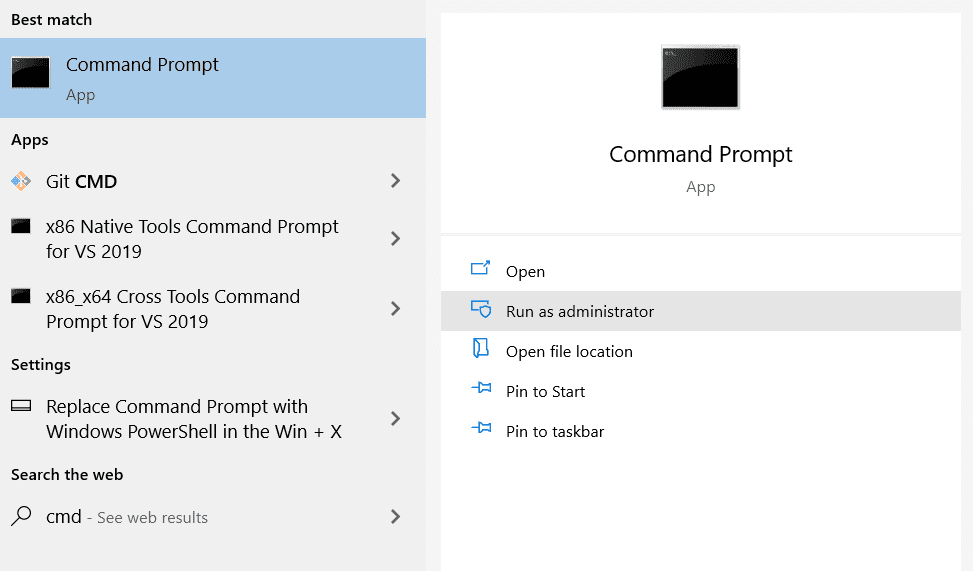
#2. Wpisz sfc /scannow w cmd i naciśnij enter.
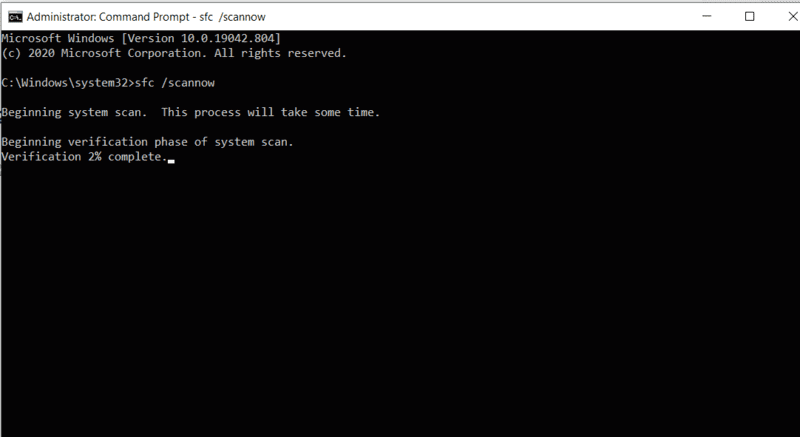
#3. Poczekaj na zakończenie procesu weryfikacji, może to potrwać kilka minut w zależności od rozmiaru dysku systemowego.
#4. Po zakończeniu procesu otrzymasz następujące dane wyjściowe w wierszu polecenia, jeśli proces skanowania nie znajdzie żadnych zainfekowanych plików lub wirusów.
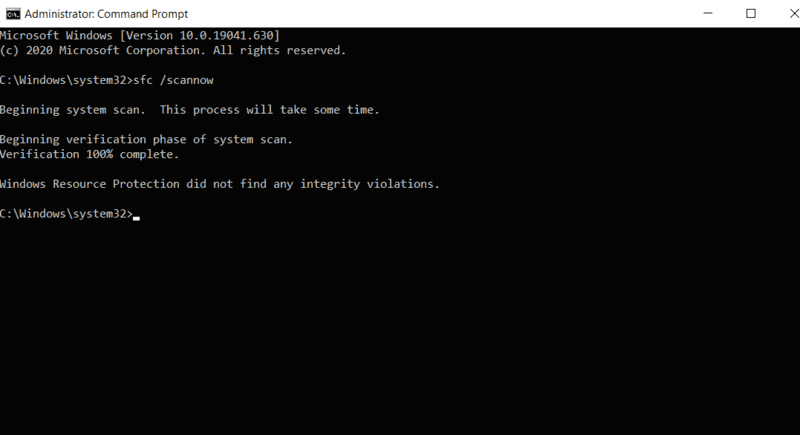
kroki, aby usunąć wirusa za pomocą CMD
#1. Uruchom wiersz polecenia z uprawnieniami administratora
na pasku wyszukiwania systemu Windows typu cmd. Kliknij prawym przyciskiem myszy Wiersz polecenia i uruchom go jako administrator.
uruchamianie wiersza polecenia z uprawnieniami administratora jest ważne, ponieważ musisz uzyskać dostęp do plików systemowych, które nie są widoczne dla użytkowników gości.
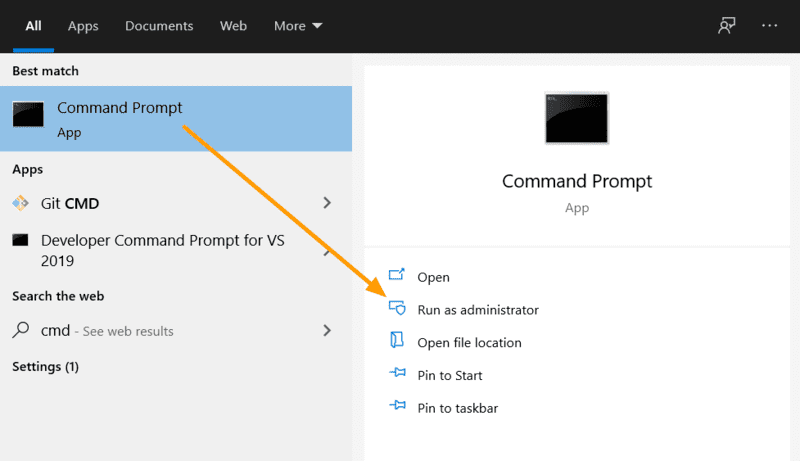
po uruchomieniu wiersza polecenia musisz wybrać dysk, z którego chcesz usunąć wirusa.
#2. Ustaw literę dysku z miejsca, z którego chcesz usunąć wirusa
wpisz literę dysku partycji z miejsca, z którego chcesz usunąć wirusa, a następnie „:”i naciśnij Enter. Spowoduje to zmianę dysku docelowego w wierszu polecenia.
polecenie jest:
d: oznacza to, że każde zadanie, które wykonasz, pozostanie wewnątrz tej partycji. Zauważysz również, że dysk zostanie ustawiony na preferowaną literę sterownika (reprezentującą ten dysk) w wierszu polecenia.
sprawdź na poniższym obrazku;
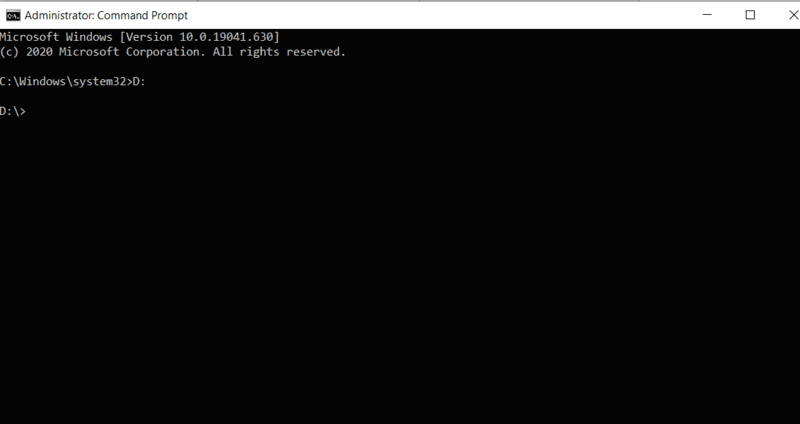
możesz sprawdzić katalogi główne na bieżącym dysku, wpisując dir : w wierszu polecenia.
na przykład,
dir d: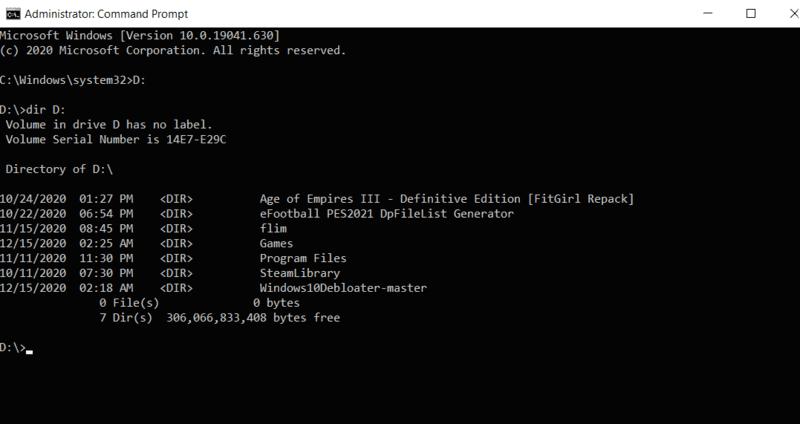
#3. Użyj polecenia attrib, aby wyświetlić ukryte pliki
teraz, aby wyświetlić wszystkie ukryte pliki na dysku systemowym lub dysku zewnętrznym, użyj polecenia dir : attrib -s -h /s /d *.* bez dwukropków.
na przykład,
dir d: attrib -s -h /s /d *.*następnie naciśnij klawisz Enter.
to polecenie eksploruje wybrany dysk i wyświetla wszystkie pliki, w tym pliki ukryte i systemowe. Zauważysz wiele informacji o plikach przewijających się przez okno wiersza polecenia, takie jak ten obrazek poniżej.
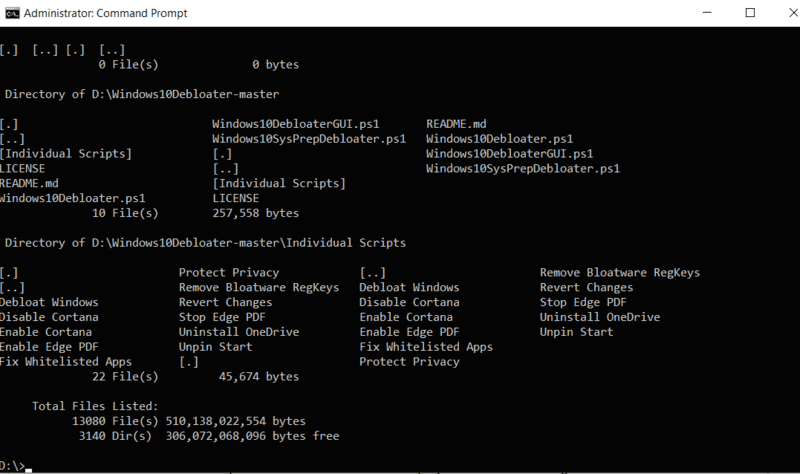
#4. Usuń / Zmień nazwę plików wirusów na swoim komputerze
jeśli twój komputer został zainfekowany wirusem, zauważysz je na tej liście. Przy większym rozmiarze dysku lista ta może się powiększać, co może wymagać poświęcenia na nią trochę czasu. Jeśli chodzi o małe dyski, takie jak Pendrive, proces obserwacji zajmuje mniej czasu.
jeśli znajdziesz jakiś nietypowy plik na tej liście, możesz zmienić jego nazwę lub usunąć wirusa z systemu.
na przykład znalazłeś zainfekowane wywołanie pliku autorun.inf musisz użyć tego formatu do zmiany nazwy pliku: rename .
Rename autorun.inf trasheda jeśli chcesz usunąć wirusa za pomocą cmd użyj tego formatu: del lub del: . Oba sposoby działają idealnie.
del autorun.infdel:autorun.infjakie są atrybuty polecenia Attrib?
składnia polecenia attrib to: Attrib]
parametry i przełączniki użyte w tym poleceniu to:
’+ / –’: aby ustawić lub anulować określony atrybut.
'atrybut’: zaznacz w sekcji atrybut.
'/ s’: przeszukiwanie całej ścieżki zawierającej podfoldery.
'/D’: zakryj dowolny folder procesu.
'pathname’: adres, pod którym znajduje się plik lub folder docelowy.
podstawowe atrybuty:
R – reprezentuje atrybut „Tylko do odczytu” katalogu. Tylko do odczytu sugeruje, że Pliku nie można zapisać ani wykonać.
H – reprezentuje atrybut „Ukryty”.
A-oznacza to „archiwizację”, która przygotowuje plik do archiwizacji.
s-atrybut „System” modyfikuje wybrane pliki/foldery z plików użytkownika do plików systemowych.
I – oznacza atrybut „not content indexed file”.
jak usunąć wirusa skrótu za pomocą cmd?
być może zauważyłeś, że czasami pliki na dysku lub pen drive stają się skrótem. Jest to typ typowego wirusa i możesz go usunąć z komputera, wykonując poniższe czynności.
Krok 1: Uruchom cmd jako administrator.
Krok 2: Teraz przejdź do dysku, który chcesz skanować w poszukiwaniu skrótu (autorun.INF) wirus. Użyj: lub użyj cd.. na twój dysk.
na przykład: przejdź do dysku ” d ” za pomocą
d:i jeśli chcesz przejść do katalogu głównego dysku c, użyj tego:
cd..Krok 3: Teraz wpisz to polecenie, aby wyszukać autorun.pliki wirusów inf.
attrib -h -r -s autorun.infjeśli System windows nie może znaleźć autorun.plik inf, a następnie cmd wyświetli plik nie znaleziono-autorun.inf. własna W przeciwnym razie przejdź do następnego kroku, aby usunąć wirusa z katalogu.
Krok 4: Wpisz polecenie del autorun.inf , aby usunąć te pliki.
Krok 5: aby usunąć wszystkie skróty wpisz polecenie del *.lnk i naciśnij klawisz enter.
Krok 6: teraz otwórz Eksplorator windows i sprawdź, czy te pliki są usuwane, czy nie.
alternatywny sposób na usunięcie wirusa za pomocą cmd
wcześniej wszystko, co zrobiłeś, poszło do katalogu i odsłoniło wszystkie pliki, a następnie spróbuj sprawdzić, czy możesz znaleźć jakiekolwiek wirusy lub podejrzane pliki.
ale co, jeśli chcesz przeskanować określony folder i usunąć wirusa za pomocą cmd, upewniając się, że nie traci ważnych plików.
wykonaj poniższe czynności:
- Otwórz folder zawierający wirusa.
- Otwórz okno właściwości dla tego folderu (Skrót: alt + Enter).
- w oknie właściwości jeśli „rozmiar” jest mniejszy niż „rozmiar na dysku”, to można odzyskać utracone dane z tego folderu.
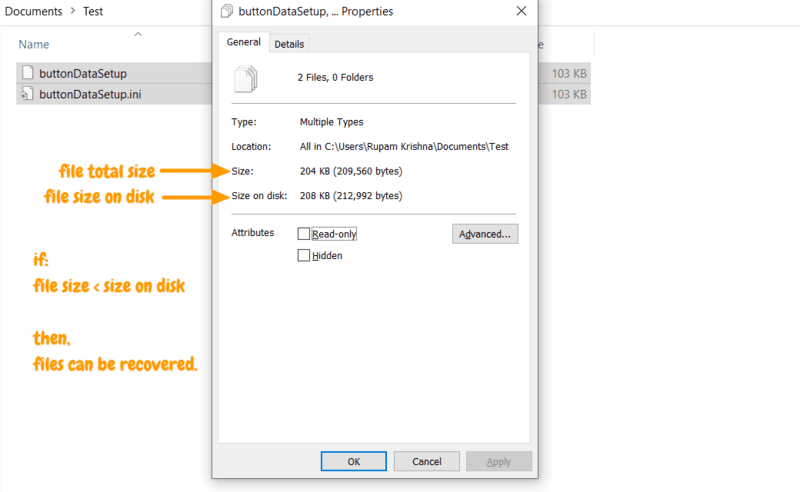
przewodnik: Usuń wirusa za pomocą cmd
teraz otwórz wiersz polecenia jako administrator i przejdź do folderu, który chcesz usunąć :
cd C:\Users\"username"\Documents\TestTip: zamień nazwę Użytkownika na bieżącego zalogowanego użytkownika (użyj również adresu folderu zawierającego wirusa).
następnie wykonaj polecenie del:
del /s /q jeśli dodasz nazwę folderu, wymusi to usunięcie wszystkich plików w folderze. Aby usunąć poszczególne pliki, Dołącz nazwę pliku w adresie katalogu. Przełączaj się między poleceniem usuwania folderu i Pliku, aby dowiedzieć się, który z nich może usunąć zainfekowany folder/plik.
* * ten proces jest przydatny do usuwania plików, które nie są dostępne jako użytkownik gościnny.
jeśli przypadkowo usunąłeś pliki z komputera i chcesz odzyskać te pliki, wykonaj tę procedurę.
jak odzyskać usunięte pliki za pomocą CMD
#1. Najpierw otwórz wiersz polecenia i wpisz: vssadmin List shadows
#2. Wyświetli listę utworzonych kopii cienia wraz z ich datą. To, co musisz zrobić, to skopiować łącze woluminu kopii cienia, dla którego data obejmuje datę usunięcia pliku.
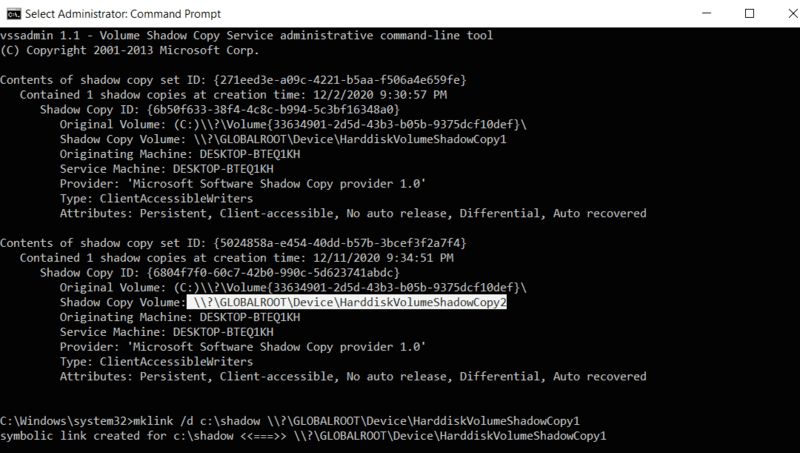
#3. Następnie musisz utworzyć dowiązanie symboliczne za pomocą tego polecenia.
#4. Najpierw zmień katalog, wpisując cd\ w wierszu polecenia.
#5. Wpisz mklink /d c:\shadow \?\GLOBALROOT\Device\HarddiskVolumeShadowCopy2 w wierszu polecenia i naciśnij klawisz enter.
„shadow” = jest to tylko nazwa dowiązania symbolicznego (skrótu), które zostanie utworzone w podanym katalogu (którym jest c:\ tutaj). Możesz umieścić dowolną inną nazwę, która jeszcze nie istnieje w katalogu.
„\\?\ GLOBALROOT\Device \ HarddiskVolumeShadowCopy2 ” = jest to adres woluminu kopii cienia, który został pobrany z listy cieni.
#6. Teraz otwórz katalog (c:\) w Eksploratorze, w którym utworzyłeś skrót i poszukaj folderu(Cień).
#7. Otwórz skrót i znajdź katalog, z którego wcześniej usunąłeś pliki. Powinieneś znaleźć tam usunięte pliki.
#8. Teraz Przenieś pliki do rzeczywistych folderów, a tym samym pliki zostaną odzyskane.
podobne artykuły:
jak naprawić nieprawidłowy PSK przewidziany dla błędu SSID sieci
jak naprawić tę osobę jest niedostępna w problemie z komunikatorem
jak wyczyścić komputer za pomocą cmd
10 unikalnych iPhone ’ ów 11 Tips and Tricks musisz spróbować
Udostępnij za pośrednictwem: